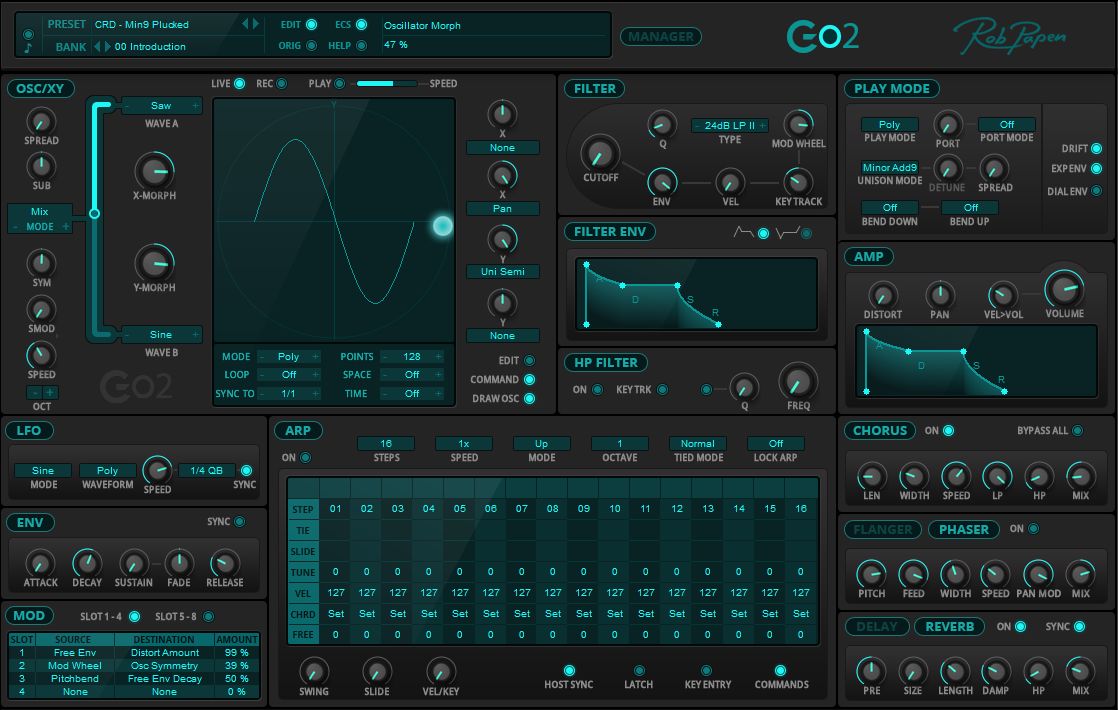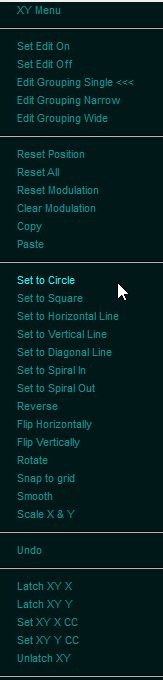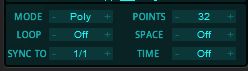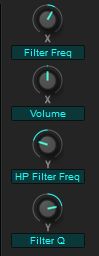Rob Papen Go2の紹介を始めて中途半端にするのもどうかと思うので“Bitwigでいこう”というタイトルのままGo2の紹介を進めましょう。
結局のところGo2のキモって...
もう一度、Go2のインターフェイスを見てみましょう。
レイアウトはRob Papenのインストゥルメント全体で似ていますよね。
特にアルペジエイターはほとんど同じです。
フィルターやアンプ、プレーモードなどもなんとなく見ればわかる感じです。
じゃぁGo2のキモはなんだろう?
ずっとこのコラムでお伝えしているオシレーターセクションを極めたら、Go2で面白いことができるようになるんじゃないかと思います。
そして、このオシレーターの画面でいろんなことができるんですよ。
XY軸を動かすことによってオシレーターの混ぜ具合だったり、アサインしたパラメーターをコントロールすることもできます。
このポイントをMIDIコントローラーでリアルタイムにコントロールできたりすると面白いかも。
このポイントの軌跡はライブコントロールもできるし、コントロールの軌跡を記録して演奏時に再生することもできます。
動画で見てみる?
どうやって動くのか、今回は動画を用意しました!
お恥ずかしい話ですが、始めてやったので、エディットしている模様を動画では録れているのですが、音声の録音が仕様上どうしてもできなくて….今回はこのままですみません。
次回までに解決しておきます!
では、ちょっとみてみましょう。
https://youtu.be/XGkYeKjAkuA&rel=0
ここからはビデオの解説です。
最初はまっさらの状態です。
そしてスクリーン内で右クリックし、“Set circle”を選んでみました。
これはポイントが動く軌跡のプリセットでサークルなので、円軌道になります。
これ以外にも“square”とか“horizontal line”とか数種類が選択可能です。
スクリーン上のPLAYを押してDAWをスタートさせるとポイントが円を描き始めます。
次に、スクリーン上で右クリックし、メニューの中から“Set Edit On”を選択します。
すると海ブドウのような円が現れます。
この点は、エディットできるポイントを意味していて、現在は一周で128個のポイントで調整可能です。
この数は、スクリーン下にある6つのパラメーターの1つ“POINTS”で調整可能することができます。
動作モードは“PLAY”を選択してみました。その右側にあるバーは、再生速度を調整します。
16個に減らしてみました。
そしてこのポイントをドラッグして好きな位置に置くことができます。
ちょっといじってみましょう。
こんな感じで、好きなように動かすことができます。
これは円に限らずどんな曲線でも同じことができます。
そしてスクリーン右にあるツマミにXY軸でコントロールしたいパラメーターを2種類ずつアサインし、そのアマウントも調整することができます。
音付きで提供できなくて大変申し訳ないですが、このようにパラメーターに変化を加えることで本当に多彩な音作りをすることができます。
次回までには、音付きで収録できるようにしてお届けしたいと思います。
お楽しみに~。